Jeśli usuniesz wiadomość e-mail w programie Poczta, zwykle jest przeniesione do folderu Elementy usunięte (jak w Outlook Express) lub podobne. Folderu Elementy usunięte jest jak kosz dla e-maili i daje szanse na przywrócenie wiadomości usunięte w pośpiechu lub w błąd. Jednak program Outlook Express posiada opcję Wyczyść zawartość folderu Elementy usunięte, gdy zamkniesz program. Jeśli to ustawienie jest włączone, będzie na szczęście odzyskiwania e-mail z elementy usunięte, chyba że robisz to od razu.
Jeśli wiadomość e-mail jest przenoszone z jednego folderu do drugiego, lub do elementy usunięte, wiadomość jest kopiowany do folderu docelowego, a następnie usuwane od pierwszego. Jako pliki na dysku twardym, gdy wiadomość zostanie usunięty z folderu to jest nie fizycznie usunięte. Usunięte wiadomości e-mail nie nadpisany, aż program pocztowy tidies lub kompaktuje bazę danych i jest możliwe do odzyskania skasowanych maili nienaruszone.
E-mail Recovery Wizard może odzyskać utracone i usunięte wiadomości e-mail, foldery, kalendarze, terminy, spotkania żądania, kontakty, zadania, zlecania zadań, dzienników, notatki i załączniki z uszkodzony PST plik. Można odzyskać elementy poczty z programu MS Outlook 2010, 2007, 2003, 2002/XP, 2000, 98 i 97.
1 Zainstalować i uruchomić odzyskiwanie poczty
Kliknij dwukrotnie pakiet instalacyjny, aby zainstalować niesamowite Kreator odzyskiwania poczty E-mail na komputerze. Po tym kliknij ikonę aplikacji, aby go uruchomić. Wybierz typy plików, które chcesz odzyskać. Następnie kliknij przycisk "Start", aby przejść do następnego kroku.
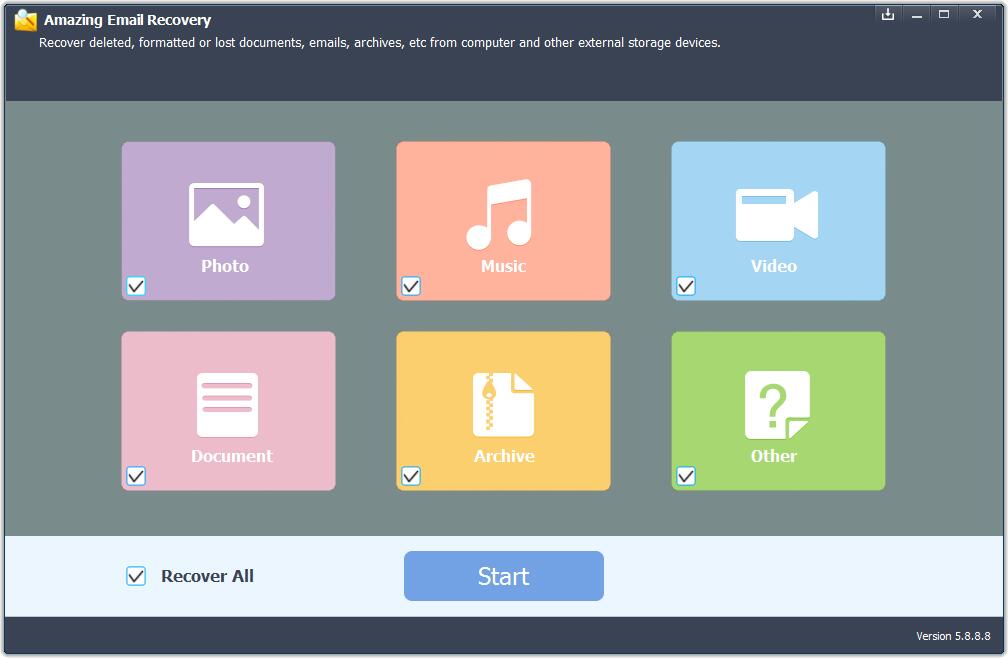
2 Wybierz miejsce docelowe, gdzie utracone wiadomości e-mail dysk i kliknij przycisk "Rozpocznij skanowanie", oprogramowanie będzie szybkie skanowanie wybranego dysku, aby znaleźć wszystkie pliki docelowe.
3 Po zakończeniu skanowania można wyświetlić podgląd wszystkich wymienionych odzyskiwalnych plików jeden po drugim i wybierz tych chcesz. Następnie kliknij przycisk "Odzyskaj", aby otrzymać je z powrotem po raz. Tutaj należy zapisać wszystkie odzyskane pliki na inny dysk, aby uniknąć nadpisywania danych.















